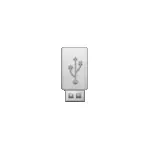
Trong hướng dẫn này, từng bước về hai cách để tạo ra một Windows 10 khởi động từ ổ đĩa flash Linux, phù hợp cho việc lắp đặt trên hệ thống UEFI và để cài đặt hệ điều hành trong chế độ Legacy. Các tài liệu cũng có thể hữu ích: chương trình tốt nhất cho việc tạo ra một ổ đĩa flash khởi động, đèn flash khởi động windows 10.
Cửa sổ ổ đĩa flash 10 khởi động sử dụng WOEUSB
Cách đầu tiên để tạo ra một ổ đĩa flash 10 khởi động Windows trong Linux là việc sử dụng một chương trình WOEUSB miễn phí. Tạo ra với sự giúp đỡ tác phẩm ổ của nó trong UEFI và trong chế độ Legacy.
Sử dụng các lệnh sau đây trong chương trình để cài đặt chương trình.
Sudo Add-APT-Repository PPA: Nilarimogard / WebUpd8 Sudo Apt Cập nhật Sudo Apt Install WoeusBSau khi cài đặt, thủ tục sẽ như sau:
- Chạy chương trình.
- Chọn tập tin ảnh đĩa ISO trong "Từ một Disk Image" phần (còn nếu muốn, bạn có thể tạo ra một ổ đĩa flash khởi động từ một đĩa quang hoặc gắn hình ảnh).
- Trong phần "Device Target", chỉ định một ổ đĩa flash mà hình ảnh sẽ được ghi nhận (dữ liệu từ nó sẽ bị xóa).
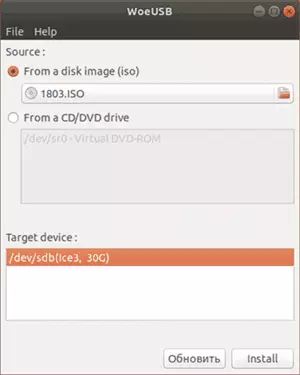
- Nhấn nút Install và đợi cho ổ đĩa flash để tải về hoàn tất.
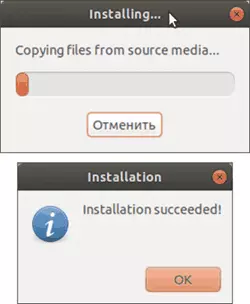
- Khi một lỗi xảy ra với mã 256 "Nguồn Truyền thông hiện Mounted", unmount tập tin ảnh ISO từ Windows 10.
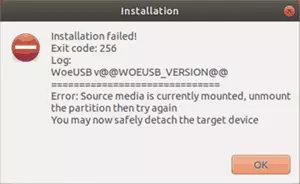
- Khi "thiết bị mục tiêu là một hiện đang bận rộn" lỗi, unmount và ngắt kết nối ổ đĩa flash USB, sau đó kết nối nó một lần nữa, thường giúp. Nếu tôi không làm việc, hãy cố gắng phôi nó.
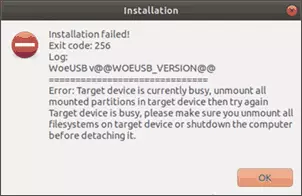
Này được hoàn thành vào quá trình này, bạn có thể sử dụng ổ đĩa USB tạo ra để cài đặt hệ thống.
Tạo một ổ đĩa flash USB có thể khởi động trong Linux mà không cần chương trình
Phương pháp này có lẽ dễ dàng hơn, nhưng chỉ thích hợp nếu bạn đang có kế hoạch để tải về từ các ổ đĩa được tạo ra trên hệ thống UEFI và cài đặt Windows 10 trên đĩa GPT.
- Định dạng ổ đĩa flash trong FAT32, ví dụ, trong "Đĩa" ứng dụng trong Ubuntu.
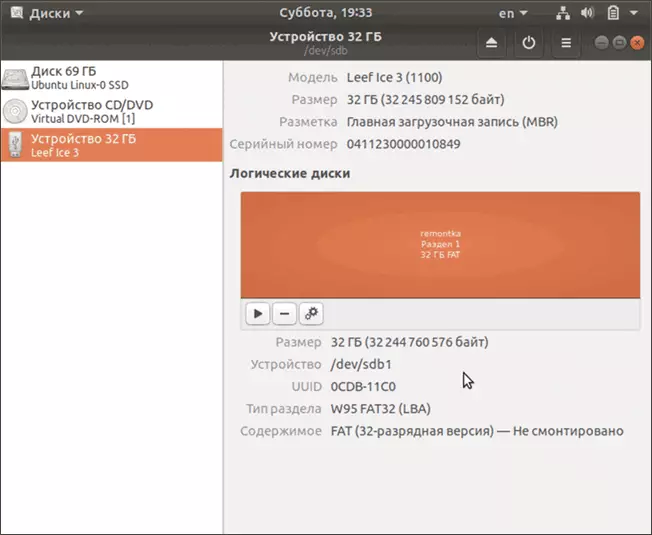
- Gắn kết ảnh ISO từ Windows 10 và chỉ cần sao chép tất cả các nội dung của nó vào ổ đĩa flash USB được định dạng.
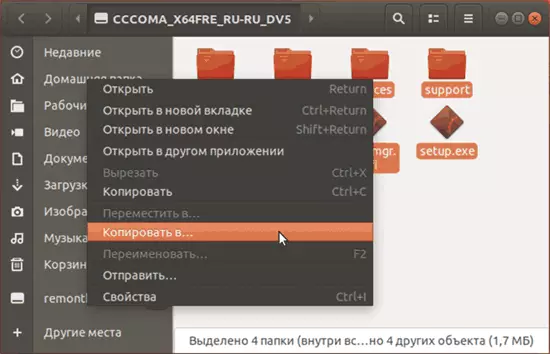
Windows 10 khởi động điều khiển flash cho UEFI đã sẵn sàng và với nó, bạn có thể dễ dàng khởi động trong chế độ EFI.
